Как установить приложение oculus на другой системный диск
Пост написан: 6 ноября 2020 , обновлен: 24 ноября 2021
Автор: @Pavel419
Содержание статьи (кликабельно)
В этой статье я расскажу, что делать сразу после того, как вы купили Oculus Quest 2. Тут будет много видосов с гайдами (не моими), полезных ссылок и личного опыта. Приступим.
ВАЖНОЕ ЗАМЕЧАНИЕ : на том же 4PDA народ прямо после распаковки шлема начинает его зачем-то блочить от обновлений, прошивать, откатываться на старые прошивки, ковырять системные настройки и так далее. Т.е., чел вообще не видел VR, но, уже лезет чего-то там ломать, потом, аАААА помогите, у меня не работает%%!! И вобще ваш квест глючное г@вно . В итоге, в лучшем случае что-то ломают, в худшем хз, что они получат после очередной обновы. Возможно, кирпич. Почему никому не приходит в голову ковырять Плейстейшен после покупки? Oculus Quest по сути та же консоль.
IMHO, всё это ненужные танцы с бубном. Берите и наслаждаетесь шлемом в том виде, в каком он есть. Даже на старте у вас куча бесплатных игр прямо на Квест, много чего есть на Сайдквесте, в Steam так же есть бесплатные VR игры. Вместо изучения этого всего народ лезет пиратить, блочить телеметрию и т.п. Большая часть проблем у народа как раз с пираткакми и вот этим всем гемором, которым я вобще не занимался, например, т.к. не имеет смысла. По факту годных игр в VR не так много, а региональные цены в Стиме без проблем позволяют скупить это всё за пару распродаж и не заниматься фигней.
Если вам не нравится политика Фейсбука, просто не покупайте этот шлем. Т.к. пиратство однажды всё равно прикроют, как и на консолях. К этому нужно быть готовым заранее. Теперь приступим к настройке.
Я не буду описывать процесс регистрации (там всё просто), но, от себя добавлю, что в идеале стоит вводить свои реальные данные и фотку, т.к. есть вероятность, что ваш новый акаунт могут принять за бота и забанить. Далее, в настройках приватности Oculus вы сможете скрыть свои настоящие фамилию и имя и отображать для других игроков только свой ник.
К тому же, возможно, потом вы что-то захотите купить в магазине Oculus (а вы захотите купить Virtual Desktop как минимум) и вам нужно будет привязывать карту, и тут снова хорошо бы, чтобы эти данные совпадали с вашими введенными данными на ФБ. Да и доказать, что вы реальный человек, будет проще. У меня был старый десятилетний акаунт и даже полтинник друзей там висит, пока бан не прилетал.

Добавляем акаунт ФБ в Oculus
Тут надо понимать, что добавление акаунта ФБ в Oculus это еще не связывание. Связать их вам предложат позже, точнее, не связать, а целиком перейти на акаунт от ФБ (тут без вариантов). Мне предложили, когда я зашел на сайт Oculus, вам может выскочить табличка в приложении на ПК или при входе на сайт, вобщем, ее точно не пропустите.
Ставим приложение Oculus на смартфон
Да, для первичной настройки шлема вам обязательно нужно приложение Oculus, да и потом с него удобно, например, смотреть удаленно заряд шлема и свою библиотеку игр.
Во, теперь никто не знает, что вас зовут Вася Пупкин. Теперь телефон на время можно отложить.
Распаковка
Тут всё банально, внутри вы увидите что-то вот такое (или гречку, если не повезет):

Комплект с Oculus Quest 2
Не забудьте выдернуть из контроллеров пластиковые штуки, которые закрывают батарейки, они уже внутри вставлены, не стоит искать их отдельно.
Так же, снимаем с линз транспортировочные пленки и НЕ ПРОТИРАЕМ ЛИНЗЫ СПИРТОМ , т.к. там пластиковые линзы. Для протирки подойдет тряпочка из микрофибры для очков, в оптике посмотрите, можно ее слегка смочить водой или просто подышать на линзы:

Защитные пленки на линзах
ВАЖНО : для родной зарядки вам понадобится переходник с американской розетки на нашу, в комплекте он не идет, вот для такой:

Вилка на родном зарядном устройстве Oculus Quest 2. Тут же можно глянуть и характеристики зарядного блока
ВАЖНО : в инструкции Oculus написано заряжать устройство только родной зарядкой. Так что, сторонние вы используете на свой страх и риск, я не причем, если что)
Настройка ремешка
А это важно. Когда надели шлем на голову, попробуйте, как он прилегает к лицу, поэкспериментируйте с резинками сзади. Там будет два таких бочёнка, их можно тягать вроде как лямки на рюкзаке. И посмотрите вот это видос, там на инглише, но суть ясна:
Первое включение
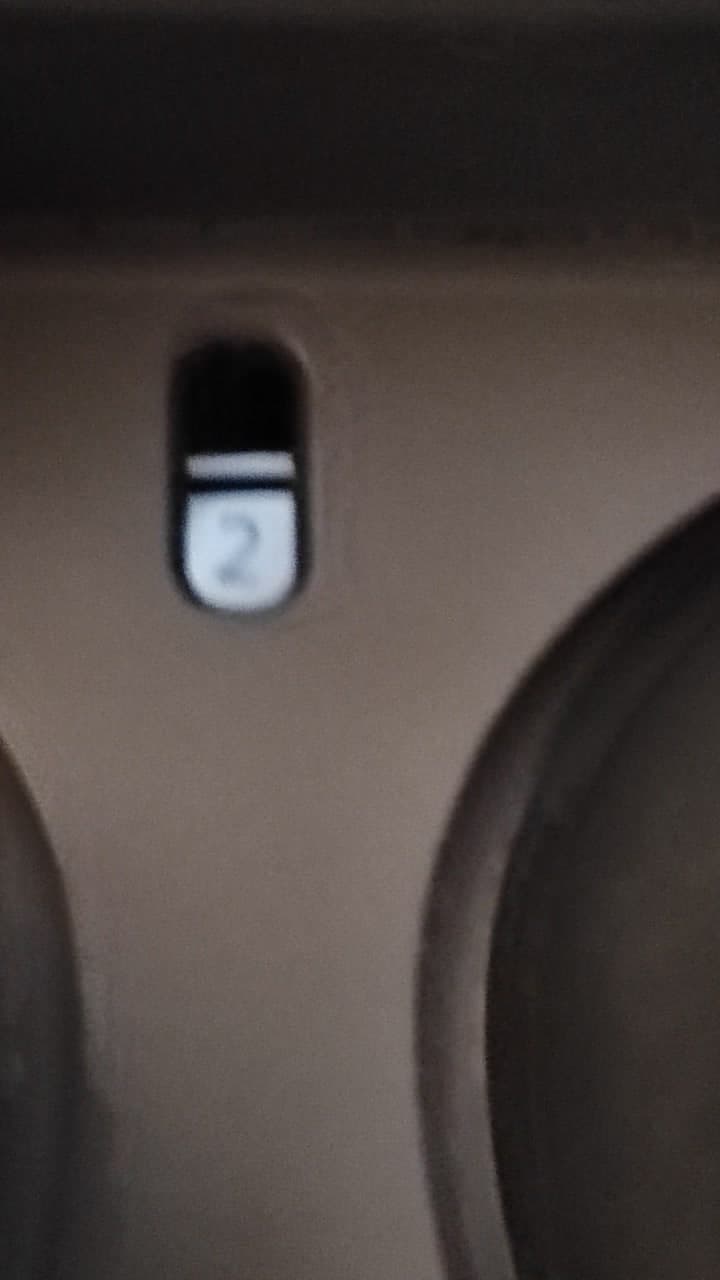
Положение, в котором находятся линзы, показано механическим индикатором между линз
Совет: даже если вы знаете свое межзрачковое, проверьте все три положения, возможно, в каком-то из них вам будет комфортнее. Я пробовал все три, остался на втором, на третьем по четкости вроде всё то же, но уже видно края экранов и это несколько мешает. У меня 64 мм.
Если картинка в шлеме всё равно мутная, проверьте, что шлем у вас надет удобно и вы смотрите точно в центр линз. Муть по краям вполне допустима, но общую часть вы должны видеть четко.
Далее, шлем предложит вам запустить приложение на телефоне и сам спарится с ним. Не забудьте для этого включить Bluetooth на телефоне. Если что-то пойдет не так, шлем на экране покажет вам пин-код, который нужно будет ввести на смарте для сопряжения. Но, у меня он сам всё увидел.
Кроме того, в какой-то момент шлем попросит вас пароль от вашего Wi-Fi и после этого начнет обновление, на этом моменте его можно снять. Когда закончит, он булькнет.
Так же посмотрите эти два стартовых видео, там всё просто. Первое от Oculus:
Установка приложений и игр из магазина Oculus
После того, как вы разберетесь с первой демкой, у вас возникнет логичный вопрос: что дальше? Дальше ставим на наш новый шлем кучу бесплатных приложений и игр из магазина Oculus. Сам список я сделал в отдельном посте, почитайте его.
Мой краткий видео-обзор на 15 минут, что у меня установлено:
ВАЖНО : Не забывайте подписываться на мой ютюб-канал, там бывает интересно.

Добавляем игру в вишлист
Когда набьете список интересным, идете в шлем, и открываете его вот тут, после чего скачиваете отсюда всё, что вам нужно, жмем левую кнопку со значком Oculus и далее вот:
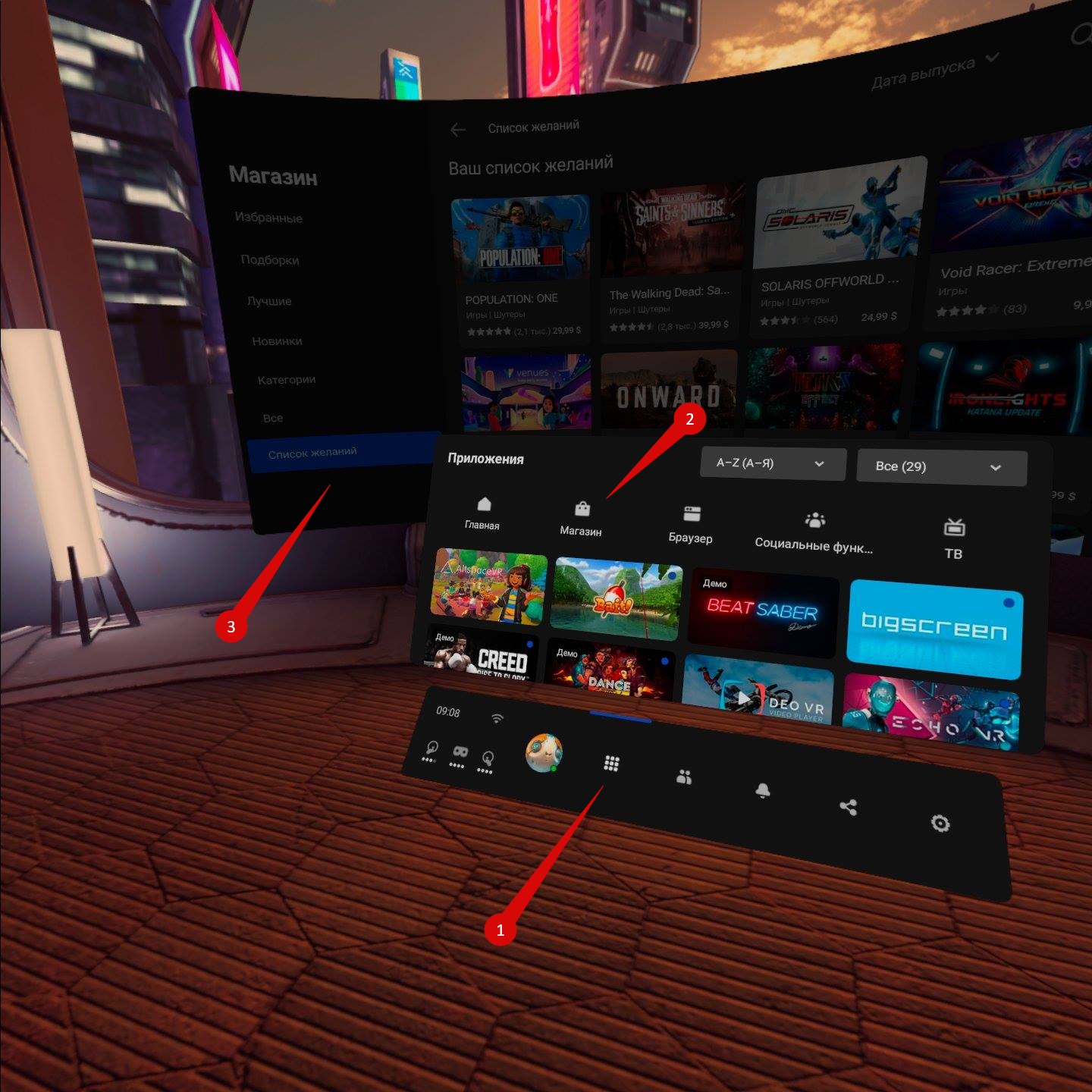
Вишлист на Oculus Quest 2
Дальше кликаете по каждому из приложений и оно становится в очередь на закачку. Изучите тот пост, там надолго хватит) .
Важный ролик про покупку игр и приложений для Квеста:
Ставим на ПК софт для работы с Oculus Quest 2
Если вы хотите от вашего шлема большего (а вы же хотите?), его можно подрубить к ПК, чтобы играть в большие ПК игры.

Она и правда важная
Про Wi-Fi и роутеры для беспроводной игры с ПК
Для начала убедитесь, что у вас более-менее шустрый Wi-Fi, рекомендуется роутер с поддержкой стандарта АС (5 ГГц) и проводное соединение с ПК. Если ПК у вас так же подключен к роутеру по вайфаю, то лучше подрубить его кабелем. Для приемлемой работы Air Link или Virtual Desktop вам понадобится канал от 40 Мбт/с и до бесконечности. И вообще, почитайте эти советы по оптимизации Wi-Fi сети.
Я всё же обновил роутер на Xiaomi Redmi AX5, подробнее можно почитать тут.
Предположим, что у вас всё хорошо. Что дальше.
Что лучше: Air Link или Virtual Desktop
Работа Oculus Quest 2 по беспроводу через Oculus Air Link
В апреле 2021-го Oculus таки выпустил свое официальное решение для беспроводной игры с ПК. Покупать Virtual Desktop, про который вы узнаете далее, теперь особого смысла не имеет (вроде бы, по крайней мере, я не вижу у него никаких преимуществ перед бесплатным Air Link).
Фактически, через Air Link ваш Oculus Quest 2 будет определяться, как обычный проводной шлем. Т.е. как при подключении по проводному Линку, только без проводов. Есть мнение, что через Air Link нельзя играть в игры из Steam (откуда оно взялось?), это не так. Через Air Link можно играть во все игры, в которые можно играть на проводных Окулусах. Причем во многие даже без запуска Steam VR.
Однако, вчера я его уже потестировал, как и многие другие, и вот что я вам могу сказать в сравнении с Virtual Desktop:
Мини-гайд мой же:

Ищите Air Link здесь
В шлеме эта штука должна быть в экспериментальных функциях. После этого Air Link появится в меню быстрых действий и вы сможете запускать его в любой момент:
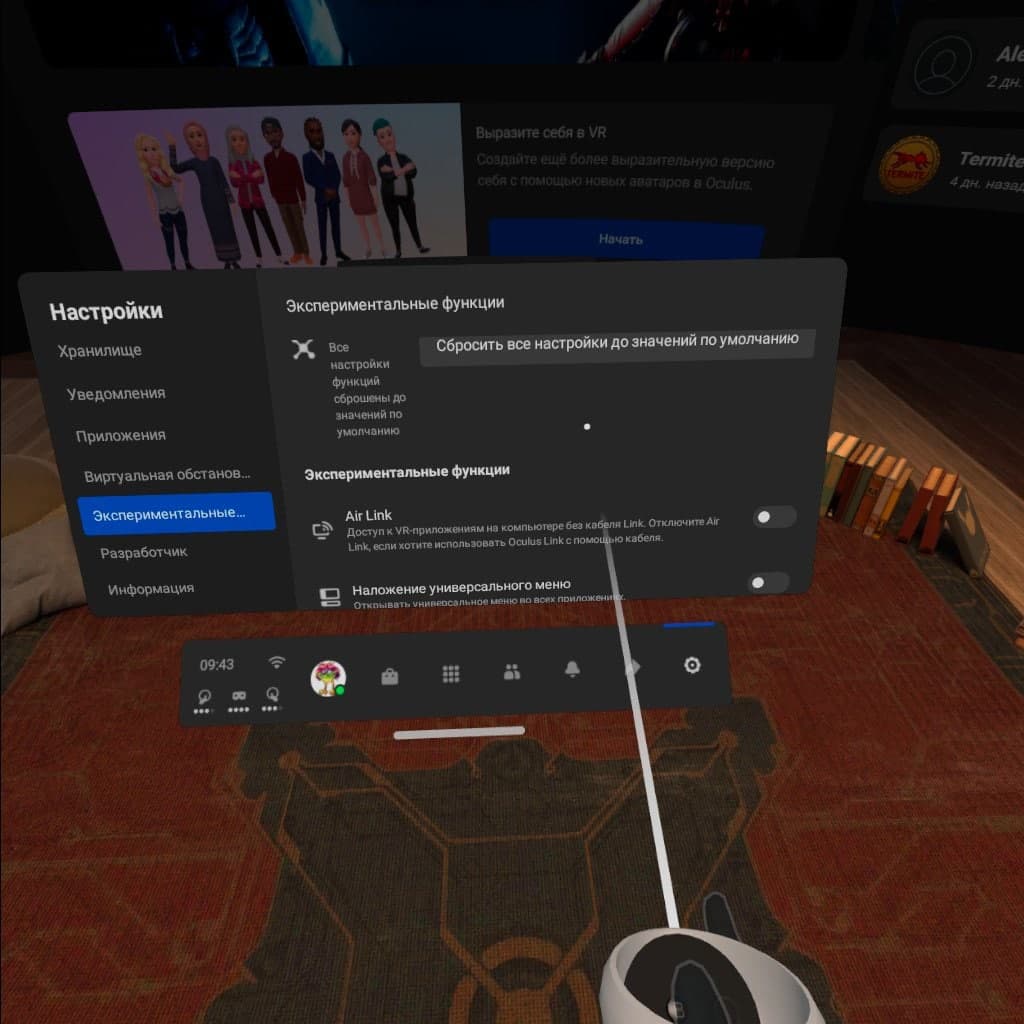
Активируем Air Link в шлеме
Настроек минимум. Это битрейт, я оставил динамический по дефолту с лимитом в 100 Мбт/с, как оно само и установило:
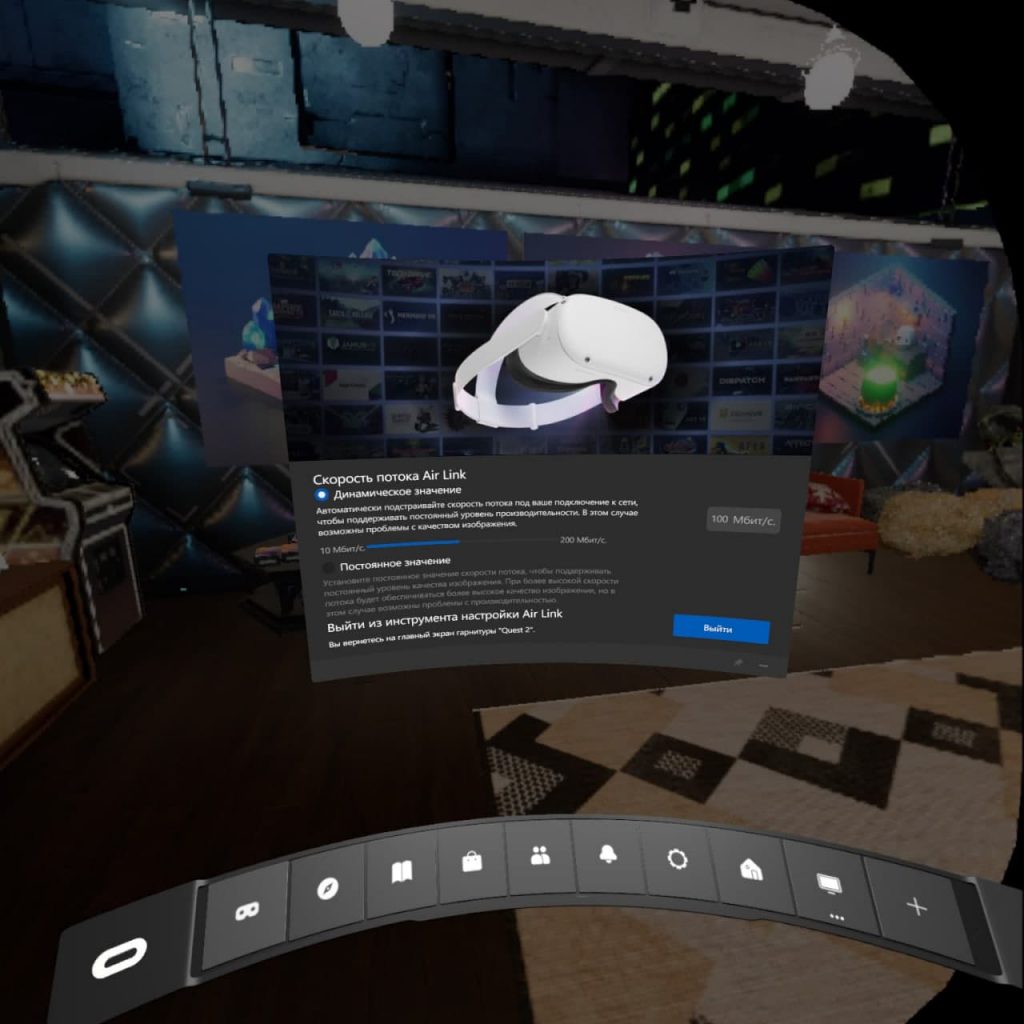
Как я не менял эти параметры, почему-то изменений не заметил
Выходит, автомат на моей системе поставил разрешение немного выше, чем это было на Oculus Rift S
И снова же, я тут не стал ничего менять, как оно автоматом поставилось, так пусть и будет. Возможно, потом народ наклепает гайдов про улучшение производительности, но, со своей картой хорошо, что оно работает хоть так.
Совсем забыл, если у вас старая видюха, то, вам имеет смысл включить ту самую ASW. Для этого идем сюда:
Запускаем OculusDebugTool.exe и ставим ASW на авто, если это у вас не сделано:

При этом, в Steam VR вам наоборот нужно будет отключить режим репроекции и сглаживание движения, если они есть, т.е, должно быть вот так:

Отключаем репроекцию в Steam VR
Взиимосвязь всех этих четырех настроек я показываю в отдельном видео:
Работа Oculus Quest 2 через Virtual Desktop (по беспроводу с ПК)
Если у вас по каким-то причинам не работает или глючит Air Link, можете попробовать купить Virtual Desktop, возможно, с ним дело будет лучше. Хотя, сам я им после выхода Air Link вообще перестал пользоваться, выше я писал, почему.
ВАЖНО : к сожалению, не все игры совместимы с Virtual Desktop. Если вы решите играть через него, особенно в какую-то одну игру, убедитесь, что она работает через Virtual Desktop. Вот список совместимости с комментариями. В 99% всё будет хорошо, но, иногда бывают исключения. Убедитесь заранее.
Привязка карты к Oculus-акаунту
При первичном добавлении карты с вас спишется доллар и тут же вернется, это нормальная процедура:

Oculus и ЯД гоняют мой доллар туда-сюда
Совет: если у вас ЯД/Юмани и вы часто юзаете баксы, имеет смысл подключить мультивалютность за 90 руб/мес. Так я сэкономил на покупке с Амазона, например.
Какой Virtual Desktop купить?
Дальше вам нужно купить ВЕРСИЮ Virtual Desktop ДЛЯ КВЕСТА ! Не из Стима, не для Рифта, именно для Квеста, всё это разные версии и они не совместимы между собой.
Вот эта версия, она стоит двадцать долларов но поверьте, если всё заработает, это будет ваша лучшая покупка в магазине Oculus.

Настройка Virtual Desktop на ПК
Собственно и всё, теперь вы можете, запустив в шлеме Virtual Desktop, видеть свой рабочий стол на ПК! Но, на самом деле, это не совсем всё, самое интересное впереди.
Стрим игр с ПК по Virtual Desktop
ВАЖНО : с 25 февраля 2021-го функционал стрима с ПК добавился в версии в оф. магазине Oculus и по идее, теперь с Сайдквестом возиться не нужно. Просто ставите стример на ПК и подключаетесь через Virtual Desktop прямо из Квеста.
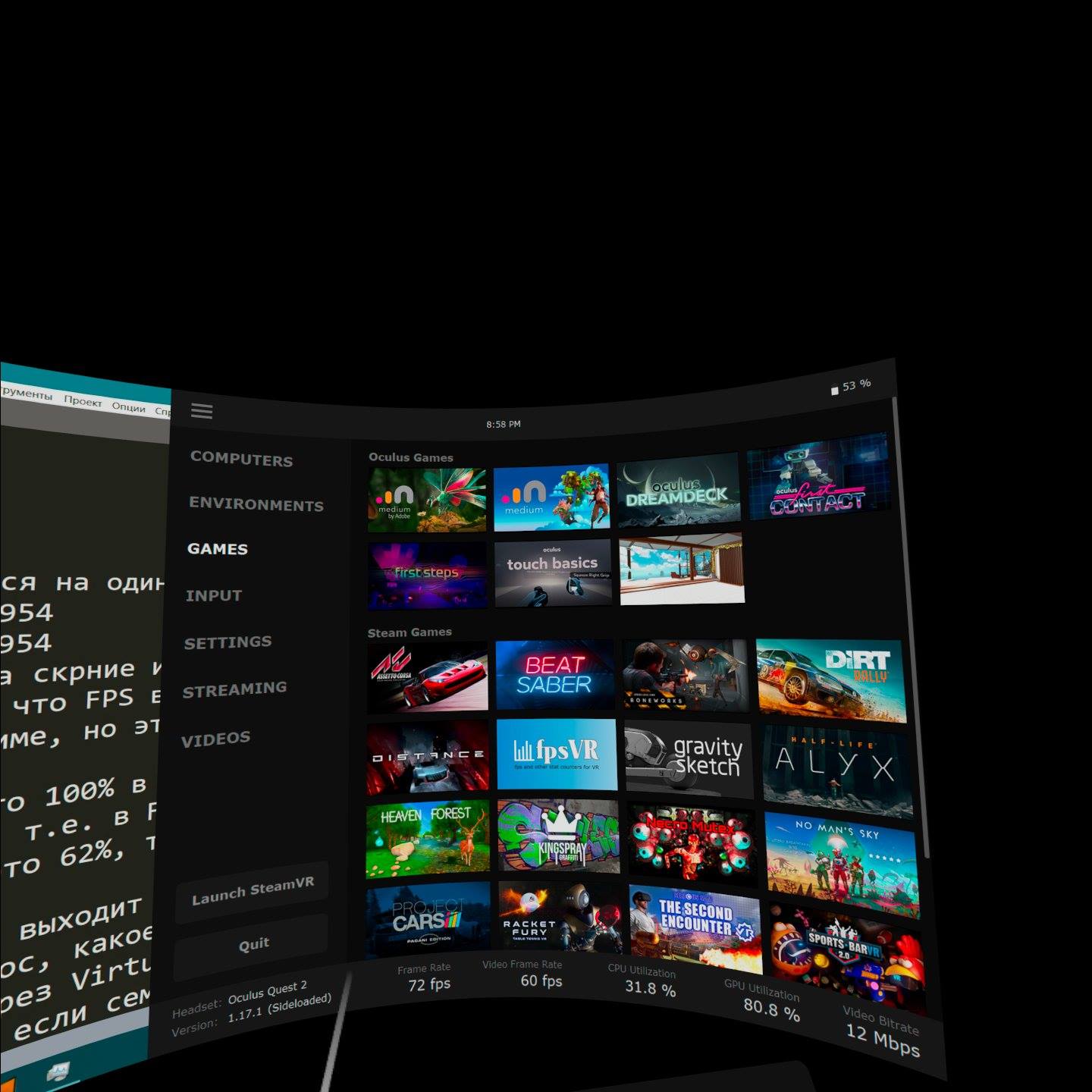
Как видите, тут даже есть игры с Рифта, которые у вас установлены на ПК
Если что-то непонятно, посмотрите этот видос от ТиТ VR, тем более, что сам я Virtual Desktop не юзаю с выхода Air Link:
И еще, если вы фанат Virtual Desktop, гляньте вот это моё видео, может быть, узнаете что-то новое:
ВАЖНО : если у вас тупит Virtual Desktop или игры при стриме с ПК, обязательно почитайте вот эту подробную статью с решением проблем на Oculus Quest 2.
Подключение шлема к ПК через кабель и работа по Oculus Link
Для тех, кому по каким-то причинам не зашел беспровод. Хотя, многие на форуах пишут, что картинка по Линку и по Air Link уже практически не отличается и разница не стоит того, чтобы терпеть неудобства провода.
Очевидно для этого вам понадобится кабель. Подойдет любой, даже USB 2.0, главное, чтобы на втором конце был разъем Type-C (как у родной зарядки).
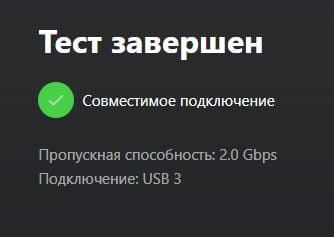
Тест китайского кабеля для Линка
А дальше: запускаем софт, подрубаем шлем кабелем к ПК в гнездо USB 3.0 или 3.1, даем разрешение на работу с ПК в самом шлеме и наслаждаемся процессом.
Вот подробный видос от ТиТ VR на русском языке:
Самое прикольное, что у меня Линк в какой-то момент перестал работать, хотя, в первый вечер всё точно работало. Подключаешь его к ПК, в шлеме даешь разрешение на работу Линка, он тут же пишет, что ПК отключен и всё. Хотя, при этом в софте Oculus шлем и тачи видятся, как Oculus Quest 2. Как это побороть, я не нашел, да и не искал сильно, т.к. перешел полностью не беспроводную игру через Virtual Desktop, чего и вам желаю.
Знаю, что проблемы с Линком есть у многих, но есть и те, у кого он работает как часы.
Установка сторонних приложений на Oculus Quest 2
Этот шаг нужен вам, если вы хотите ставить приложения из альтернативных магазинов типа СайдКвеста. Изначально этот пункт шел раньше, чем пункт про Virtual Desktop, так как, его нужно было патчить с помощью Сайдквеста, но, теперь это уже не нужно. Однако, в Сайдквесте ведь не только тот патч был, но и есть другие интересные штуки, так что, в любом случае оно может вам пригодиться..
Итак, что нужно сделать.
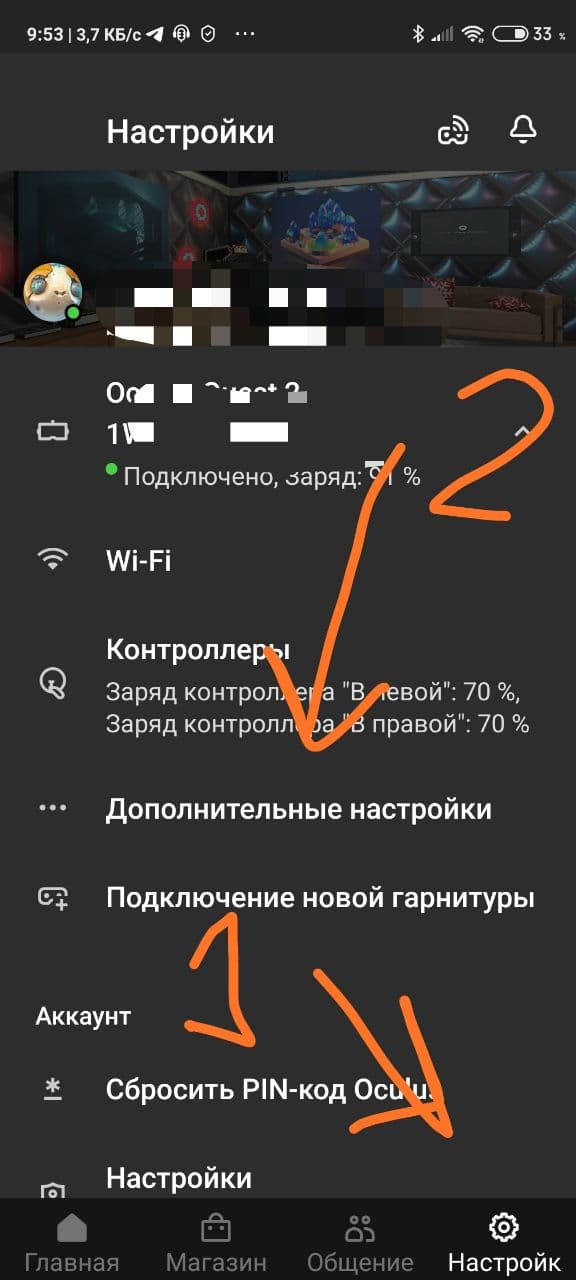
Настройки -> Дополнительные настройки -> Режим разработчика

СайдКвест работает верно
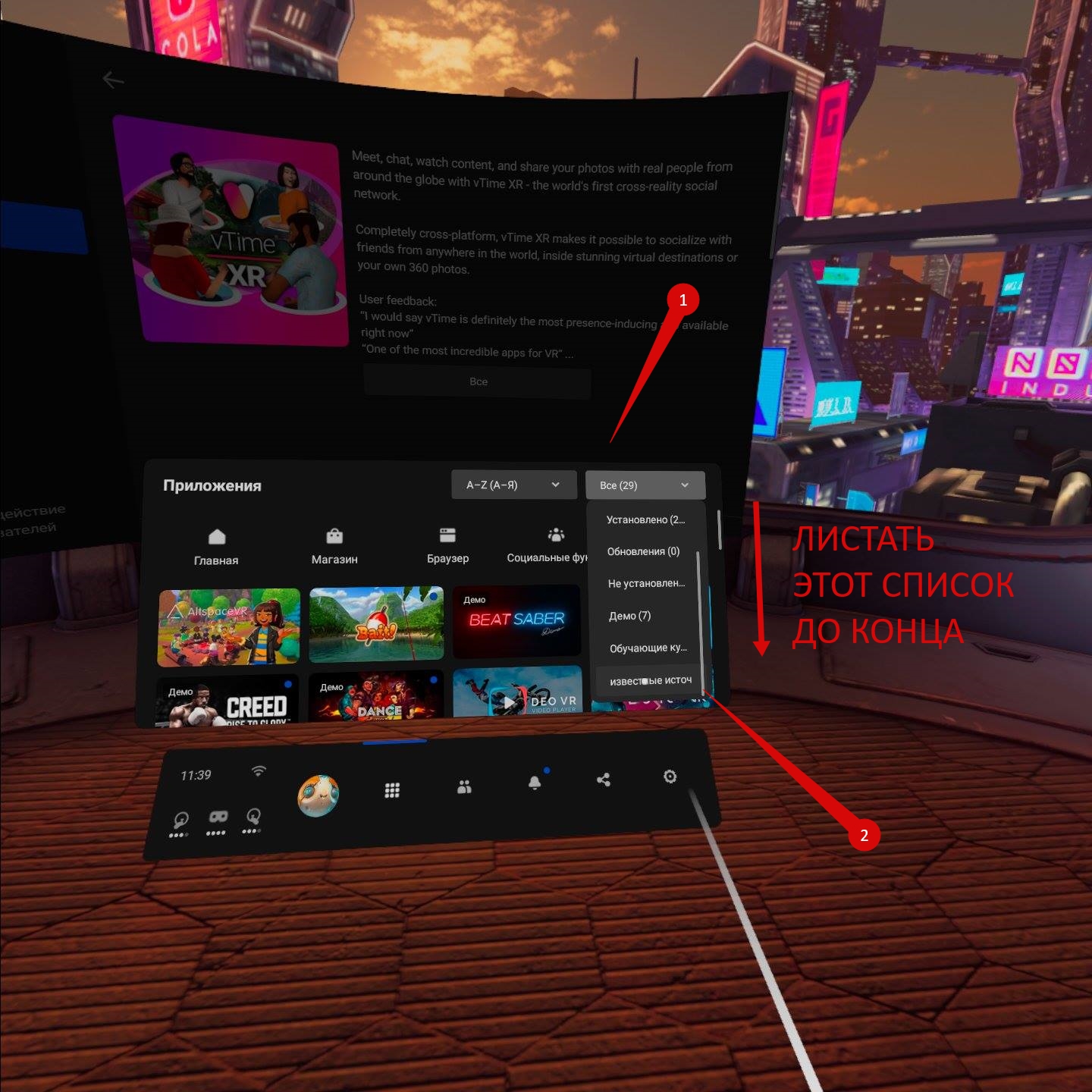
Листать до конца
Там еще есть шаг с установкой Oculus ADB Drivers, но, как я понимаю, теперь СайдКвест ставит их сам, т.к. у меня заработало без них, да и ТиТ в видео о них тоже не говорит. Да, снова гайд от ТиТ VR, вы ж не думали, что я буду свои записывать)
Бонус: работа SideQuest по беспроводу
После того, как вы настроили SideQuest по проводу, можете проделать вот это:
Мой почти часовой обзор:
Подводя итог
ВАЖНО : Обязательно прочитайте статью про частые способы убить ваш новый шлем, возможно, узнаете что-то новое.
Установите приложение Oculus. Перейдите в настройки> Общие> Расположение библиотек> изменить. Затем вы добавляете диск, на котором хотите размещать все свои приложения и игры. Обязательно выберите этот диск по умолчанию.
Требуется ли Oculus на диске C?
Как установить на другой диск?
Как установить приложения из Магазина Windows на отдельный диск
Как перейти с диска Oculus C на диск D?
Как переместить Oculus на другой диск?
Где устанавливаются игры Oculus?
Если вы оставили приложение Oculus для установки в папку по умолчанию, вашу старую папку библиотеки можно найти в C: Program Files Oculus Software. Если вы изменили место установки приложения Oculus, ваша старая папка библиотеки будет найдена в выбранном вами месте.
Сколько времени нужно, чтобы загрузить программное обеспечение Oculus?
Как связать Oculus с ПК?
Сколько ГБ в приложении Oculus?
Чтобы настроить Oculus Rift S или Rift, вам необходимо загрузить приложение Oculus на свой компьютер. Перед установкой приложения Oculus убедитесь, что на вашем жестком диске не менее 4 ГБ свободного места. Когда вы устанавливаете приложение Oculus на свой компьютер, оно будет установлено на диск C :.
Будет ли Oculus Quest 2?
Можно ли устанавливать программы на диск D?
Первоначально ответили: Можно ли устанавливать программы на диск D? Да, вы даже можете установить их и запускать на USB-накопителе или иметь аварийную операционную систему на USB-накопителе.
Могу ли я установить игры на диск D?
ДА, ИГРЫ МОЖНО УСТАНОВИТЬ НА ДИСК D. Если у вас достаточно свободного места на диске D, вы можете устанавливать игры.
Следует ли устанавливать программы на диск C?
Обычно преимущество установки программ на другой диск, удаленный от операционной системы, заключается в том, что вы защищаете ОС от заполнения и нехватки места. Если вы добавляете приложения на диск c, они могут создавать файлы данных, получать обновления и т. Д., Которые со временем постепенно разъедают это пространство.

Читайте наше полное руководство по установке сторонних приложений на Oculus Quest 2.
Oculus Quest 2 вероятно, самые интересные VR очки, которые зритель имеет возможность использовать.
Однако экосистема Oculus, несмотря на высокое качество контента, который добавляется ежедневно, все еще очень фрагментирована и ограничена.
То, что присутствует в приложении «Oculus» для ПК, на самом деле предназначено исключительно для Rift и Rift S. И тот же продукт не всегда доступен в магазине приложений Oculus Quest и наоборот.
Конечно, все больше и больше разработчиков реализуют возможность перекрестной покупки между двумя устройствами, то есть возможность покупать игру для одной платформы и иметь возможность использовать ее также на другой. А благодаря Oculus Link у пользователей есть возможность играть во все игры из каталога Rift на Oculus Quest.
Но многие пользователи просят большей свободы и открытости для платформы магазина.
Однако не все знают, что есть способ загружать сторонние приложения. Это можно делать даже если эти приложения не одобрены Oculus , или потому, что они не соответствуют стандартам, установленным компанией для своего магазина.
Поэтому в этом материале мы расскажем, как использовать программное обеспечение Sideload для загрузки несертифицированных приложений на Quest.
Отказ от ответственности: Помните, что вы делаете это на свой страх и риск. Загрузка несертифицированных сторонних приложений небезопасна и может сделать ваш Oculus Quest непригодным для использования, если установлен вредоносный контент.
Как установить стороннее приложение на Oculus Quest 2
- Создайте учетную запись разработчика Oculus
Убедитесь, что ваш Oculus Quest включен и подключен к той же сети Wi-Fi, что и мобильный телефон, на котором вы установили приложение Oculus.

Когда индикатор станет зеленым, подтверждая соединение со средством просмотра, нажмите «Дополнительные настройки», а затем «Режим разработчика» и активируйте переключатель.
Как только это будет сделано, вам необходимо установить драйверы и программное обеспечение, позволяющие подключить программу просмотра к вашему ПК. Загрузите установщик, который вы найдете по этому адресу, нажав на XDA Mirror. Это самораспаковывающийся исполняемый файл, и для его установки просто следуйте инструкциям на экране.
Подключите гарнитуру Oculus Quest к ПК с помощью кабеля для передачи данных.
По-прежнему с гарнитуры Quest, подключенной к компьютеру с помощью кабеля для передачи данных, запустите командную строку или экземпляр Powershell от имени администратора и введите adb devices.
Если все было сделано правильно, вы должны увидеть серийный номер ваших очков. Если команда не запускается, введите cd c: adb (или папку, в которую вы установили adb). Отсюда введите команду .устройства adb

На этом этапе вы готовы установить apk. Если вы находитесь в каталоге adb, используйте команду .adb install filepath (заменив путь к файлу путем, где вы установили apk.
После начала установки, а это может занять несколько минут или несколько секунд, в зависимости от размера файла. На этом этапе в Powershell вы прочитаете «Выполнение установки потоковой передачи», а после завершения этапа установки появится запись «Успешно».
Вернитесь к своему Oculus, и УРА. новые приложения будут ждать вас в разделе «Неизвестные источники».
Имейте в виду, что если вы обновились до версии графического интерфейса (той, которая представлена в новой прошивке 16), на главном экране больше не будет элемента «Неизвестные источники».
Чтобы найти их, нажмите «все приложения» в раскрывающемся меню вверху справа, прокрутите до конца, и вы найдете Неизвестные источники.
Однако в настройках вы всегда можете вернуться к использованию старого интерфейса, переход на новый фактически не является обязательным.

У Oculus Quest есть хорошая библиотека приложений и игр, но вы можете открыть новые возможности, загружая их. Oculus Quest - это устройство Android по своей сути, поэтому вы можете поместить на него APK-файлы. Это означает, что вы можете установить все, что угодно, начиная с версии Netflix для Android, чтобы откашлять другие приложения для потоковой передачи видео, благодаря SideQuest, который разработан для упрощения боковой загрузки.
Как разблокировать режим разработчика
Когда Oculus Quest изначально запускался, потребовался длительный процесс, включающий командную строку на вашем ПК, чтобы загружать приложения и игры. К счастью, все изменилось благодаря SideQuest, который вы можете получить на GitHub.
После настройки SideQuest добавить любое новое приложение или игру в Oculus Quest очень просто. Первоначальный процесс требует некоторой работы, но не так уж долго. Это руководство разбивает шаги на ПК, но SideQuest также доступен в Linux и Mac.
Первое, что вам нужно сделать с Oculus Quest для загрузки приложений, это включить режим разработчика. Это делается с помощью приложения Oculus на вашем телефоне.
- Откройте приложение Oculus .
- Выберите Настройки .
Выберите гарнитуру Oculus Quest .

Включите режим разработчика.

Как настроить SideQuest на вашем ПК
Затем вам нужно подготовить SideQuest на вашем ПК. Вам придется скачать SideQuest с GitHub и установить его. Это исполняемый файл, поэтому, если вы использовали их раньше, он должен работать как любой другой. Вы можете скачать его на Windows, Mac и Linux, но вот пошаговое описание процесса в Windows.
В любом случае нажмите Run .


Как соединить ваши Oculus Quest и SideQuest
Чтобы настроить SideQuest и установить любые приложения, вам необходимо подключить Oculus Quest и ваш компьютер.
- Подключите Oculus Quest к компьютеру с помощью кабеля USB-C.
- Выберите Подключить устройство в SideQuest
- Наденьте гарнитуру и выберите « Разрешить отладку по USB» .
- Обязательно установите флажок Всегда разрешать с этого компьютера .
- Установите App Launcher, выбрав Установить App Launcher на SideQuest на вашем ПК.
Средство запуска приложений создает папку «Неизвестные источники» в библиотеке вашего Oculus Quest, чтобы вы могли легко найти приложения и игры, которые вы загрузили. Теперь вы можете установить APK на ваш Oculus Quest.
Как установить приложения через SideQuest
Теперь, когда установка не удалась, вы можете загружать приложения. Если вы все сделали правильно, вам не придется повторять какие-либо шаги выше.
SideQuest уже имеет несколько приложений и игр, доступных прямо в их библиотеке. Чтобы установить любой из них, выполните следующие действия.
Установка приложений уже в SideQuest
- Просмотрите или найдите приложение внутри SideQuest.
- Выберите больше .
Выберите установить .

Это оно! Вы также можете удалить приложение, используя тот же процесс, но выберите удалить вместо установки.
Установка APK из других источников
Вы также можете установить APK, которые вы загружаете из любого места.
Перетащите ваш APK через окно SideQuest.

Это оно! SideQuest упрощает загрузку приложений и игр и является отличным ресурсом для Oculus Quest.
Наши лучшие комплектации
Универсальный VR

Oculus Quest
Oculus Quest - это автономная VR-гарнитура. Это означает, что вам не нужен ПК или телефон, чтобы использовать его, и вам не нужно нырять и уворачиваться от проводов. В результате вы можете принести виртуальную реальность практически куда угодно и погрузиться в игровой процесс.
Oculus Quest предоставляет опыт виртуальной реальности, который чувствует себя раскрепощенным. Встроенные датчики и возможность устанавливать границы в любом месте, делают его идеальной гарнитурой для дома и путешествий. Возможность загрузки приложений увеличивает универсальность Oculus Quest и делает его еще более приятным попутчиком. Например, вы можете установить версию Netflix для Android и загружать видеоконтент для автономного воспроизведения.
Дополнительное оборудование
В Oculus Quest есть все, что вам нужно, чтобы запустить его в коробке, но вы все равно можете добавить некоторые аксессуары, чтобы улучшить впечатления и помочь взять его с собой.

Кейс для путешествий Oculus Quest (40 долларов на Amazon)
Этот чехол защитит ваш Oculus Quest, когда вы в пути, и в нем достаточно места для гарнитуры и сенсорных контроллеров.

Quest Deluxe Strap (20 долларов США в студии Form Creative)
Это добавляет еще один уровень поддержки к головному ремню, встроенному в Oculus Quest. Это помогает распределить вес по голове, чтобы улучшить комфорт, что важно для длительных занятий.

Аккумуляторы Panasonic (19 долларов на Amazon)
Эти батареи можно заряжать до 2100 раз и это отличный способ держать ваши сенсорные контроллеры заряженными и готовыми к работе.
Мы можем заработать комиссию за покупки, используя наши ссылки. Учить больше.
Действительно портативный VR
Библиотека Oculus Quest достигла 50 игр!
Квест Oculus теперь доступен. Вот каждая игра, которую вы можете купить за нее!
на вашем месте
В какие игры Oculus Quest я могу играть сидя?
Вам не нужно много места или бегать, чтобы повеселиться на Oculus Quest. Вы можете наслаждаться этими названиями, не выходя из вашего любимого места.
бах! бах! бах!
Стреляйте в зомби, роботов и многое другое в лучших играх-стрелялках Oculus Quest
Разрушение роботов, расчленение зомби и стрельба по дикому западу - это лишь часть веселья с огнестрельным оружием, которое вы можете получить в этих замечательных играх-стрелялках Oculus Quest.
Читайте также:


